Fügen Sie Ihrem AnyDesk-Konto eine zusätzliche Schutzebene hinzu, indem Sie MFA aktivieren. Nachdem Sie Ihre E-Mail-Adresse und Ihr Passwort eingegeben haben, müssen Sie auch einen Code von Ihrer Authentifizierungs-App eingeben.
💡 ANMERKUNG
Bevor Sie die MFA einrichten, installieren Sie eine Authentifizierungs-App (z. B. Google Authenticator oder Authy) auf Ihrem Mobilgerät.
Multifaktor-Authentifizierung aktivieren
So aktivieren Sie die Multifaktor-Authentifizierung:
Melden Sie sich mit Ihren AnyDesk-Kontodaten bei my.anydesk II an.
Klicken Sie in der oberen rechten Ecke der Seite auf Ihren Namen, und wählen Sie dann Mein Profil aus.
Klicken Sie im Abschnitt Multi-Factor Authentication auf Bearbeiten.
Öffnen Sie die Authenticator-App auf Ihrem Mobilgerät, scannen Sie den QR-Code und gehen Sie wie folgt vor:
Geben Sie den Gerätenamen an.
Geben Sie den Code aus der Authentifizierungs-App ein.
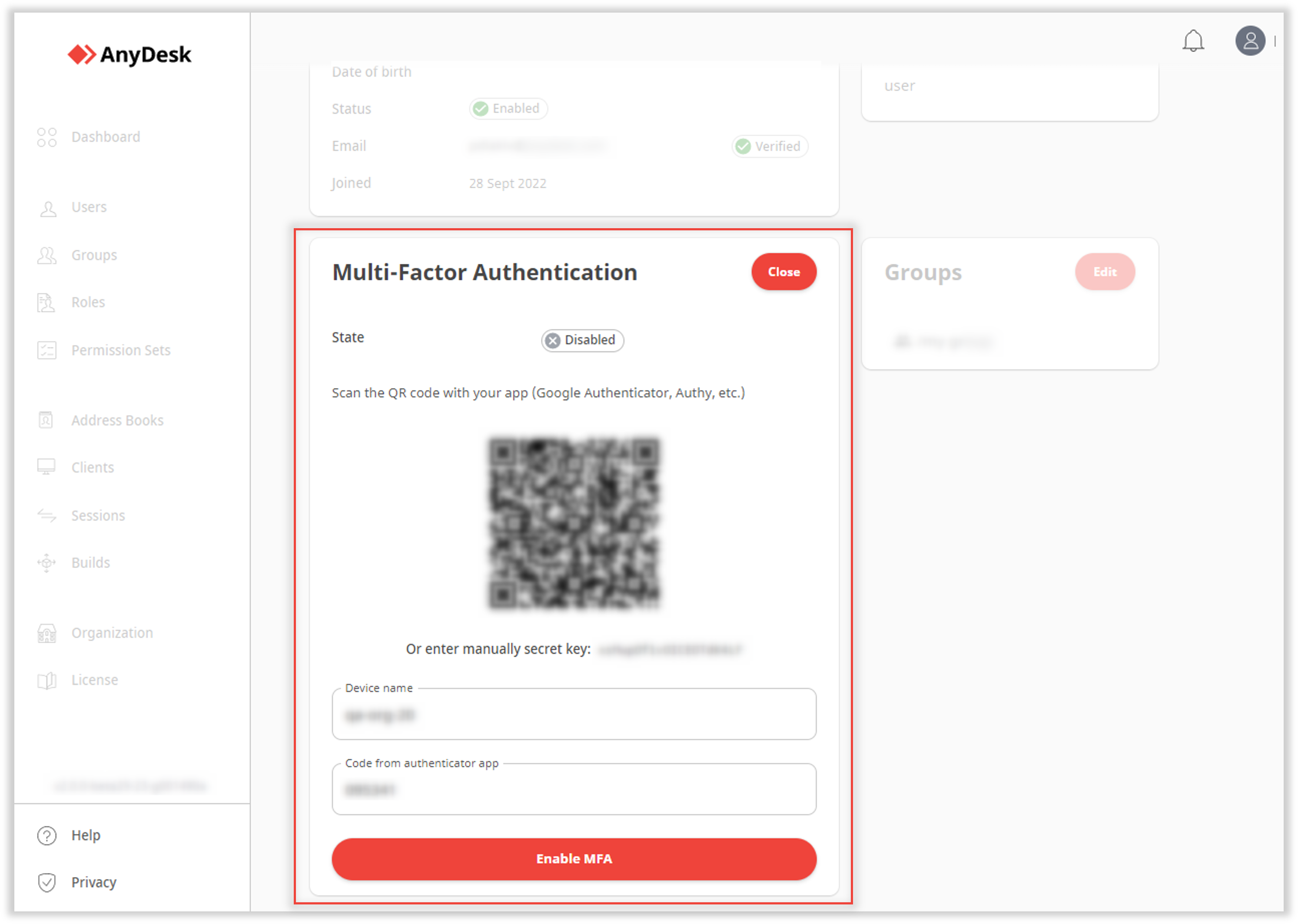
Klicken Sie auf MFA aktivieren.
Multifaktor-Authentifizierung deaktivieren
So deaktivieren Sie die Multifaktor-Authentifizierung:
Melden Sie sich bei my.anydesk IIan.
Klicken Sie in der oberen rechten Ecke der Seite auf Ihren Namen, und wählen Sie dann Mein Profil aus.
Klicken Sie im Abschnitt Multi-Factor Authentication auf Bearbeiten.
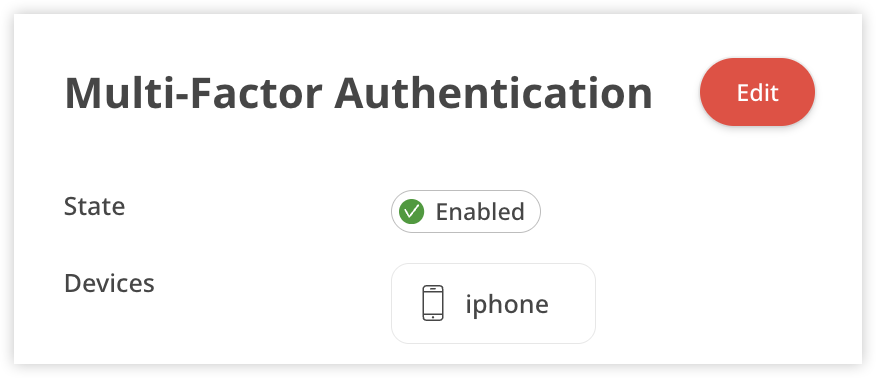
Klicken Sie dann neben dem Gerät auf oder auf
.png) Alle löschen.
Alle löschen. 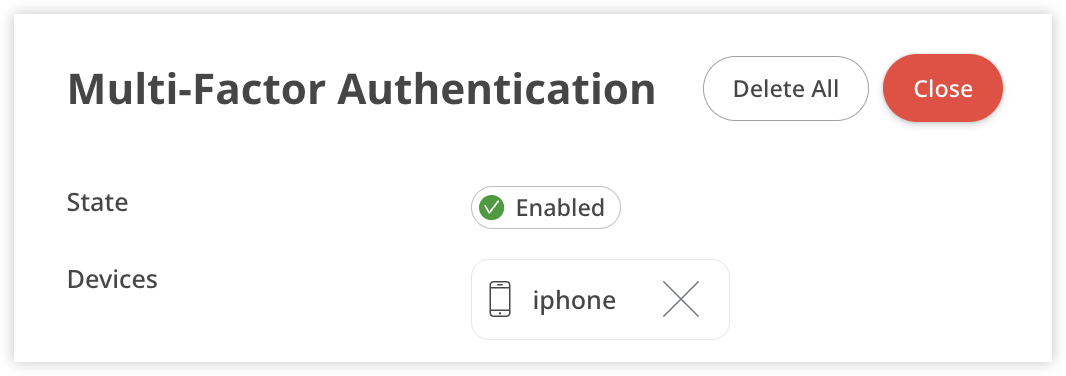
Bestätigen Sie die Aktion, indem Sie auf Ja klicken.
🦉 Informationen zum Anmelden bei Ihrem Konto mithilfe von MFA finden Sie unter this article.